노트북을 도난당했을 때 해야 할 일과 이를 대비하는 방법

- 07-30
- 2,009 회
- 0 건
노트북을 도난당했을 때를 대비하는 방법
노트북을 도난당할 것이라고 생각하는 사람은 없다. 그러나 이런 일은 누구에게나 일어날 수 있다. 노트북을 갖고 있을 때 자신과 민감한 데이터를 보호하는 조치를 취하는 것이 중요하다. 노트북 도난에 따른 피해 회복이 훨씬 더 쉬워지기 때문이다. 특히 다음이 중요하다.
- 데이터를 암호화한다
하드 드라이브를 암호화하면 물리적으로 노트북에 접근할 수 있는 경우를 포함, 자신의 비밀번호와 신용카드 정보 등 민감한 정보에 접근하지 못하도록 만들 수 있다
컴퓨터에 윈도우가 실행되고 있을 때 몇 분 정도 투자해 드라이브를 암호화할 수 있는 비트로커(BitLocker)를 설치한다. 자신의 데이터에 접근할 비밀번호를 선택해야 한다. 비밀번호 관련 모범 사례를 바탕으로 비밀번호를 선택한다(무엇보다 포스트잇에 적어 노트북에 붙여놓지 않는 것이 중요하다).
서드파티 소프트웨어 사용에 거부감이 없다면 앱솔루트 홈 앤 오피스(Absolute Home & Office, 기존 노트북 컴퓨터용 로우잭)를 다운로드할 수 있다. 드라이브를 암호화하는 것에 더해, 이번 기사에서 설명할 다른 방법들을 통해 더 쉽게 할 수 있다. 노트북의 위치를 추적해 원격으로 데이터를 삭제하는 방법 등을 예로 들 수 있다.
- 정기적으로 백업한다
정기적으로 자신의 데이터를 백업해야 한다. 그래야 노트북 컴퓨터를 도난당해도 파일을 영원히 잃어버리는 문제에 대비할 수 있다. 노트북 컴퓨터 도난에 대해 걱정하지 않는 사람들도 이렇게 해야 한다. 여러 이유 때문에 데이터를 잃어버리거나, 데이터가 손상될 수 있기 때문이다.
데이터를 더 효율적으로 백업하는 방법은 링크된 ‘최고의 윈도우용 백업 소프트웨어
’와 '데이터 재해 최후의 방어선' 온라인 백업 서비스 3종 비교
’를 참조한다.
- 노트북 추적 기능을 켠다
마지막으로 노트북의 추적 기능을 켜야 한다. 도난 당했을 때 이 기능을 이용해 노트북 위치를 찾아 잠글 수 있다. 윈도우 10에서 이 기능은 ‘내 장치 찾기(Find My Device)’, 맥OS는 ‘나의 찾기(Find My)’이다.
윈도우에서 내 장치 찾기 기능을 사용하려면 노트북이 마이크로소프트 계정에 로그인 되어 있어야 하고, 위치 서비스가 켜져 있어야 한다.
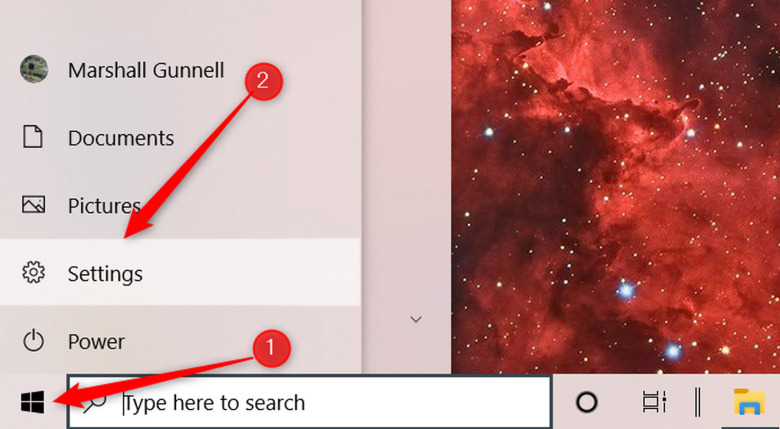
(노트북 컴퓨터를 잃어버리기 전에 활성화시켜야 할) 이 기능을 켜려면 화면 좌측 하단의 시작 메뉴를 클릭한다. 그리고 설정을 클릭한다.
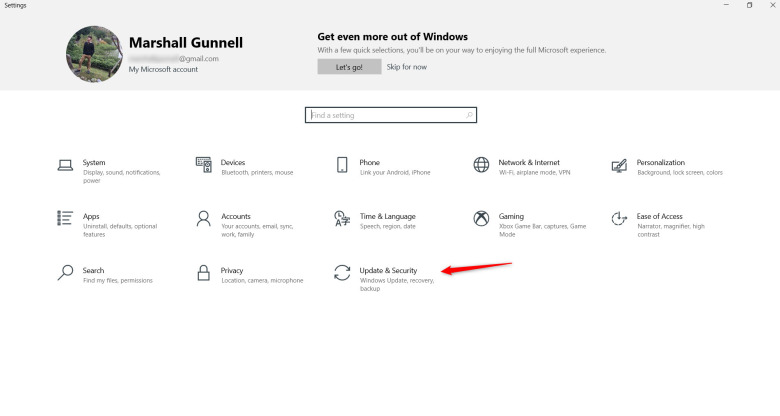
설정 화면에서 ‘업데이트 및 보안’ 버튼을 클릭한다.
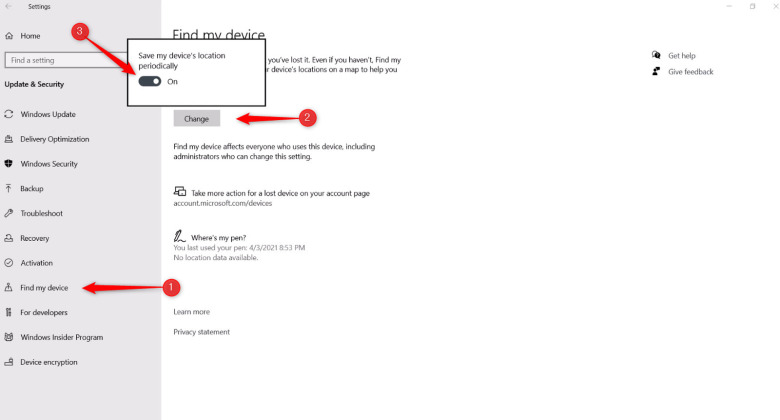
그런 다음 사이드바의 ‘내 장치 찾기’를 클릭한다. 다음 화면의 ‘변경’ 버튼을 클릭한 후 마지막으로 ‘이 장치에 대한 위치 접근’를 ‘켬’으로 선택한다.
노트북을 도난당했을 때 할 일들
누군가 노트북을 훔쳤다면 신속히 행동해야 한다. 다음 단계별 방법을 쓴다.
1. 노트북 컴퓨터 위치를 찾아 잠그기
2. 관련 당국에 알리기
3. 개인정보 보호하기
앞서 설명한 ‘내 장치 찾기’ 기능을 켜야 사용할 수 있는 방법이다.
도난당한 노트북 위치를 찾으려면 마이크로소프트 웹사이트에서 자신의 계정 장치 페이지를 방문한다. '내 디바이스 찾기’ 탭을 클릭한 후 자신의 노트북 컴퓨터를 선택한다(로컬 네트워크에 연결될 때 표시되는 노트북의 이름). ‘찾기’를 클릭한다.
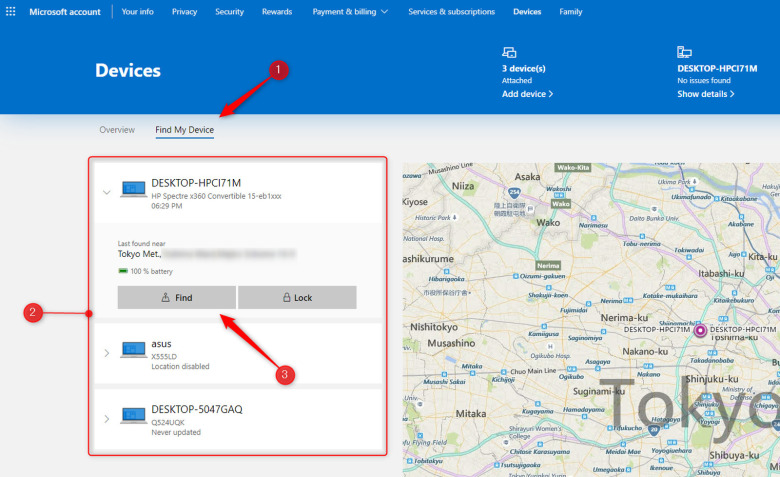
모든 것이 계획대로 진행된다면, 마이크로소프트가 자신의 노트북 위치가 표시된 지도를 보여줄 것이다. 이 지도를 캡처한다. 당국에 도난 신고를 할 때 이 스크린샷을 제공하는 것이 좋다.
데이터를 보호하려면 지도에서 노트북을 클릭한 후 잠금>다음을 클릭한다. 이렇게 하면 잠금을 해제할 때까지 다른 사람이 노트북 컴퓨터를 이용할 수 없다. 여기에는 사용자 자신도 포함된다. 노트북 컴퓨터를 되찾는 경우, 마이크로소프트 계정에 로그인해야 된다.
노트북 컴퓨터를 추적한 다음, 관련 당국에 문제에 대해 알려야 한다.
- 경찰에 신고한다
경찰에 도난 사실을 신고해야 한다. 살고 있는 지역 경찰서에 전화를 하거나, 직접 방문해 신고할 수 있다. 또 웹사이트에서 절도 신고서를 제출할 수도 있다.
경찰이 신고서를 접수하면 사본을 요청한다. 사건 번호와 배정된 경찰 공무원, 경찰서 전화번호를 기록해 둔다. 보험업체와 노트북 컴퓨터 제조업체 등 다른 기관, 기업에 제공해야 하는 정보다.
- 거래 금융업체에 알린다
온라인 쇼핑을 한 적이 있다면, 노트북 컴퓨터에 신용카드 정보가 저장되어 있을 수 있다. 즉시 금융업체에 연락해 신용카드를 정지시켜, 다른 사람이 당신의 온라인 계좌에 접근하지 못하도록 만든다.
하드 드라이브를 암호화한 경우에도 신고해야 한다. 하드 드라이브 암호화는 도둑이 자신의 데이터를 훔치지 못할 확률을 높여준다. 하지만 만전을 기하는 것이 좋다.
금융업체에 알리면, 자신의 계좌나 계정에 의심스러운 활동이 있는지 모니터링하는 데 도움을 줄 것이다. 또 만일을 대비해 수개월 동안은 명세서를 주시해야 한다.
- 보험업체에 보험금을 청구한다
주택 소유자나 세입자 보험에 가입했다면, 보험업체에 도난당한 노트북에 대한 보험금을 청구할 수 있다. 보험업체가 요구할 경찰 신고서 사본을 제출할 준비를 한다.
주택 소유자나 세입자 보험 모두 개인 재산 도난에 대한 보험금을 제공한다. 개인 재산에 노트북도 포함된다. 업무용 노트북 컴퓨터라면 보험금을 청구할 수 없을지 모른다. 회사의 재산은 기본적으로 개인 소유물로 간주되지 않기 때문이다. 업무용 노트북을 도난당했다면, 고용주에게 연락해 새 노트북을 제공받을 수 있는지 알아본다.
- 컴퓨터 제조업체에 연락한다
제조업체 웹사이트를 방문, 도난당한 장치에 대해 알릴 비상 전화번호가 있는지 확인한다. 있다면 전화해 노트북 컴퓨터의 일련번호를 알려준다.
제조업체는 자체 시스템에서 해당 노트북을 ‘플래그’ 처리해, 만약 도둑이 기술 지원을 요청하거나 보증 서비스를 청구할 때 경찰에 통보할 것이다.
노트북 컴퓨터를 도난당하면 자신의 데이터 또한 위험에 노출된다. 여기에서 자신을 보호하기 위해 다음 방법을 활용한다.
- 데이터를 지운다
잃어버린 장치가 인터넷에 연결되어 있다면, 원격으로 데이터를 지울 수 있다.
맥OS를 이용하고 있고, ‘나의 찾기(Find My)’ 기능을 켰다면, 앞서 설명한 ‘내 장치 찾기’와 유사한 과정을 통해 자신의 장치를 잃어버린 상태로 표시해 원격으로 지울 수 있다. 그러면 장치가 잠기고, 애플 페이를 이용할 수 없는 상태가 된다.
윈도우를 사용하고, 앞서 추천한 앱솔루트 홈 앤 오피스 소프트웨어 스위트를 설치했다면, 이를 이용해 데이터를 지울 수 있다.
다행히 노트북을 되찾은 경우에도 데이터를 지우는 것이 좋다. 누군가 자신의 데이터에 원격 접근하기 위해 스파이웨어를 설치했을 수 있기 때문이다. 일부 파일을 끌어 휴지통에 넣는 것에 멈추지 말고, 확실히 파일을 삭제해야 한다.
- 비밀번호를 변경한다
자신의 온라인 계정에 로그인해 비밀번호를 변경한다. 자신의 노트북에서 접근한 모든 계정을 대상으로 비밀번호를 바꾼다. 특히 이메일, 은행 로그인, 소셜 미디어 프로필을 각별히 신경쓴다.
비밀번호를 변경할 때 자동완성 기능은 업데이트하지 않아야 한다. 잃어버린 노트북의 비밀번호가 동기화 및 업데이트되지 않도록 만들기 위해서다.
라스트패스(LastPass), 원패스워드(1Password), 대시레인(Dashlane) 같은 비밀번호 관리 도구를 사용하고 있다면, 잃어버린 노트북에 동기화된 모든 비밀번호를 삭제, 제거할 수 있다(사전에 비밀번호 관리 도구를 설치).
- 자동완성 기능을 사용 중지하고 검색 데이터를 삭제한다
비밀번호를 변경한 후 자동완성 설정과 검색 기록 같은 브라우저 데이터를 삭제한다.
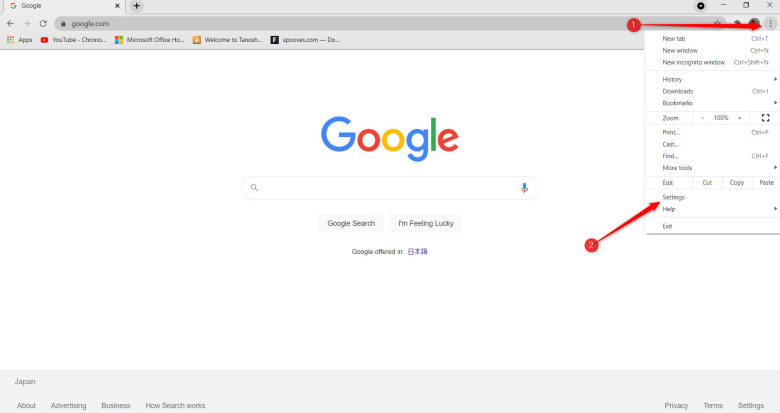
크롬을 사용한다면, 브라우저 메뉴를 열어(창 우측 상단의 점3개를 클릭) 설정을 클릭해 다음과 같이 할 수 있다.
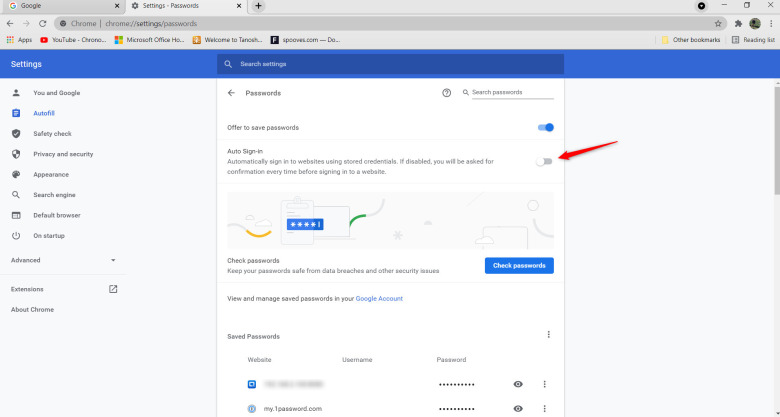
자동완성 > 비밀번호를 클릭한 다음, ‘자동 로그인’ 옆 슬라이더를 ‘꺼짐’으로 바꾼다.
- 계정 및 장치 권한을 제거한다
구글 계정을 사용하는 경우, 원격으로 크롬에서 로그아웃해서 장치 권한을 제거한다. 파이어폭스(Firefox)와 사파리(Safari)도 원격 로그아웃을 지원한다.
애플 노트북을 사용하고 있다면, 어떤 장치이든 애플 ID로 로그인한 장치를 원격 로그아웃 할 수 있다. 민감한 정보가 잃어버린 노트북 컴퓨터에 동기화되지 않도록, 연결된 장치간 자동 동기화 기능을 끈다.
노트북의 도난은 화가 나는 일이지만 당황해선 안 된다. 노트북을 다시 되찾을 수 있을지는 모르지만, 침착하고 신속하게 행동하면 데이터를 보호하고, 노트북을 잃어버린 것 이상의 피해를 입지 않을 수 있다.
- 이전글 속보) 젊은층 문재인한테 등 돌려 21.07.31
- 다음글 박수홍 93년생 일반인과 혼인신고 완료(제목 수정 21.07.29